Pergunta
Problema: como corrigir os problemas do driver do dispositivo de áudio de alta definição AMD?
Olá. Tenho um problema com meu PC. Parece que o driver do dispositivo de áudio de alta definição AMD não está funcionando. Algo está errado porque o alerta informa que os dispositivos de áudio não estão conectados. Eu reiniciei o dispositivo, esperando que ajudasse - resultados. Posso atualizar ou reinstalar o driver ou o dispositivo? Eu tenho medo de fazer isso. Ajuda!
Resposta Resolvida
Problemas com dispositivos de áudio de alta definição AMD são comuns porque este é um mecanismo de áudio embutido em vários módulos AMD. Quando o computador fica acinzentado, o dispositivo de reprodução e a mensagem sobre um dispositivo não conectado ou que não funciona é exibida.
Esses problemas costumam afetar computadores e ladrões, então os usuários[1] relate o problema em fóruns online e peça respostas e soluções. Esse erro comum de dispositivo de áudio de alta definição AMD que não funciona pode ser resolvido, então não entre em pânico. Este dispositivo de áudio é responsável por enviar som por conexões HDMI e DisplayPort. Esse erro pode ser corrigido e existem algumas soluções para ele.
Em primeiro lugar, devemos determinar a causa do problema do driver do dispositivo de áudio de alta definição AMD. Razão mais comum - problema de driver. Essas peças podem estar ausentes, desatualizadas ou incompatíveis com sua máquina, sistema operacional ou programas específicos. Além disso, as configurações do sistema, em geral, podem ser configuradas incorretamente, de modo que o problema ocorre.
Outro motivo para os problemas de driver de dispositivo de áudio de alta definição AMD no computador pode estar relacionado a malware ou programas potencialmente indesejados e perigosos instalados na máquina.[2] A corrupção de arquivos ou configurações pode ocorrer porque infecções provocam alterações indesejadas e danos diretamente no computador.
Você pode encontrar o problema de não funcionamento do dispositivo de áudio de alta definição AMD quando a placa de vídeo está corrompida devido a vários fatores. Às vezes, atualizações defeituosas do sistema operacional do Windows podem causar problemas. Principalmente atualizações recentes do Windows 10[3] Existem várias razões e depende de cada dispositivo. As soluções também podem ser diferentes, e nem todas as etapas são bifurcadas para todos iguais.

Como corrigir problemas de driver de dispositivo de áudio de alta definição AMD
Para reparar o sistema danificado, você deve comprar a versão licenciada do Reimage Reimage.
O driver de dispositivo de áudio de alta definição AMD pode ser o problema relacionado a arquivos corrompidos ou ausentes, problemas com infecções cibernéticas. Você pode resolver rapidamente esses problemas com uma ferramenta anti-malware, programa de segurança ou aplicativo como ReimageMáquina de lavar Mac X9. Esta ferramenta fornece verificações do sistema e pode mostrar ou até mesmo corrigir arquivos afetados ou danificados no sistema.
Outros métodos que podem ajudar a corrigir o problema do dispositivo de áudio de alta definição AMD que não funciona dependem de um motivo específico: se é a atualização do driver ou algo corrompido ou o programa e problema de compatibilidade - você pode encontrar uma solução. Os mais recomendados estão listados aqui, então experimente pelo menos alguns antes de desistir.
Execute o comando DISM e o verificador de arquivos do sistema
Para reparar o sistema danificado, você deve comprar a versão licenciada do Reimage Reimage.
- Abra o Prompt de comando com direitos de administrador.
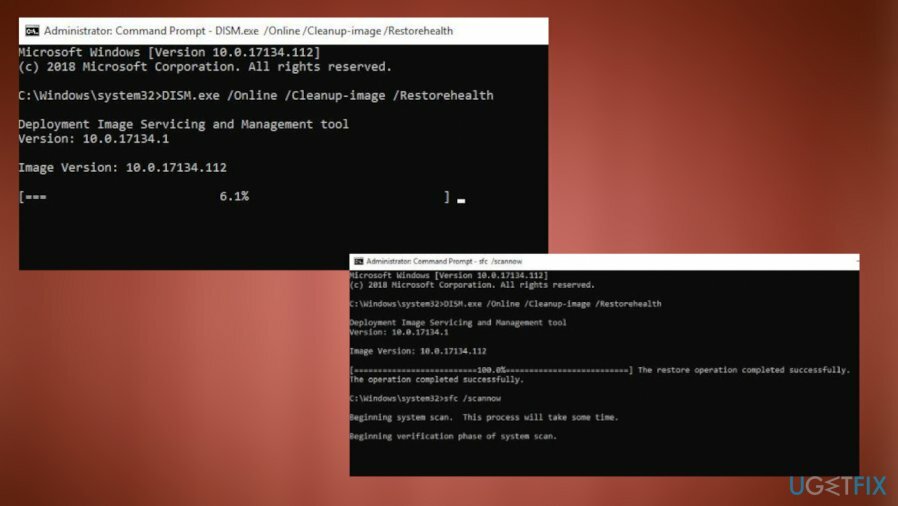
- Cole esses comandos e pressione Enter após cada um.
DISM.exe / Online / Cleanup-image / Restorehealth
sfc / scannow - Permita que o PC reinicie para salvar as alterações e verifique se o problema foi resolvido.
Atualize o driver para corrigir o problema de dispositivo de áudio de alta definição AMD
Para reparar o sistema danificado, você deve comprar a versão licenciada do Reimage Reimage.
- Abra o Gerenciador de Dispositivos.
- Você pode fazer isso por meio da pesquisa de caixa Executar ou da Pesquisa geral no PC.
- Encontre o dispositivo de áudio de alta definição AMD e clique com o botão direito nele.
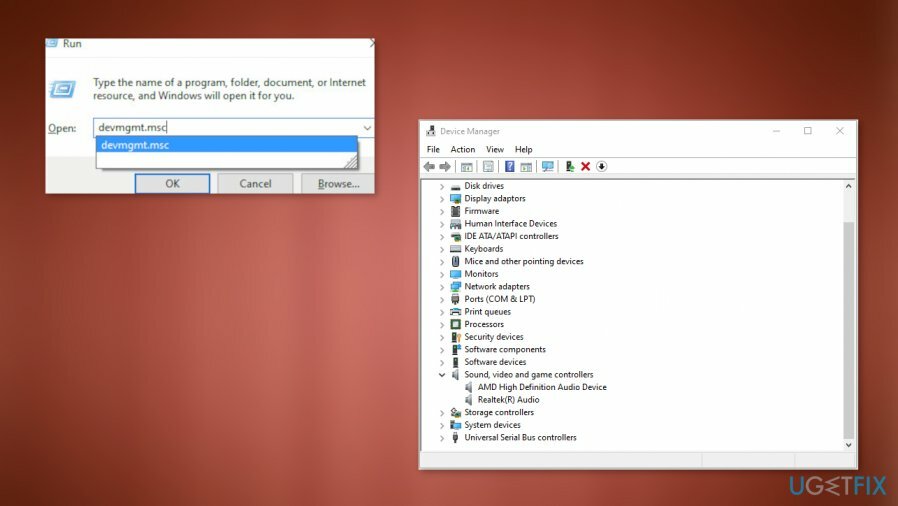
- Escolher Atualize o software do driver.
- Selecione para Procure atualizações automaticamente.
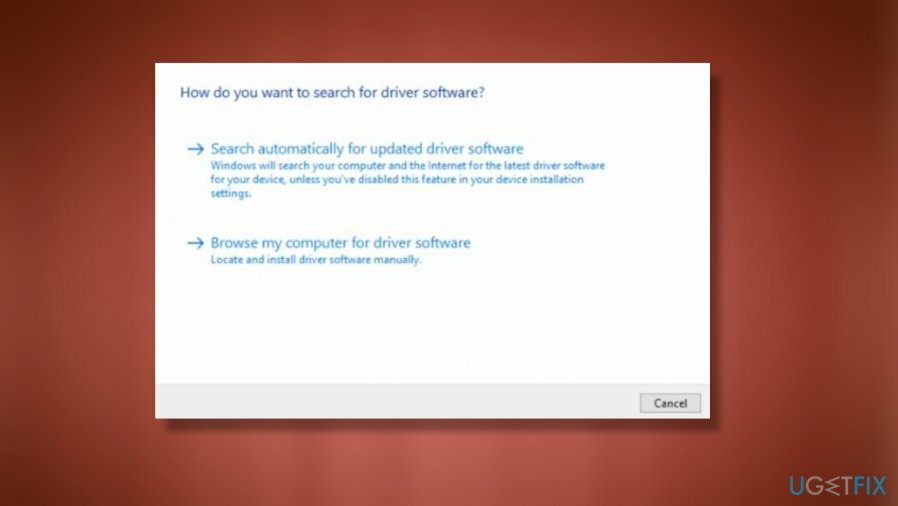
Desinstale o dispositivo
Para reparar o sistema danificado, você deve comprar a versão licenciada do Reimage Reimage.
- Vamos para Gerenciador de Dispositivos.
- Controladores de som, vídeo e jogos
- Clique com o botão direito no dispositivo.
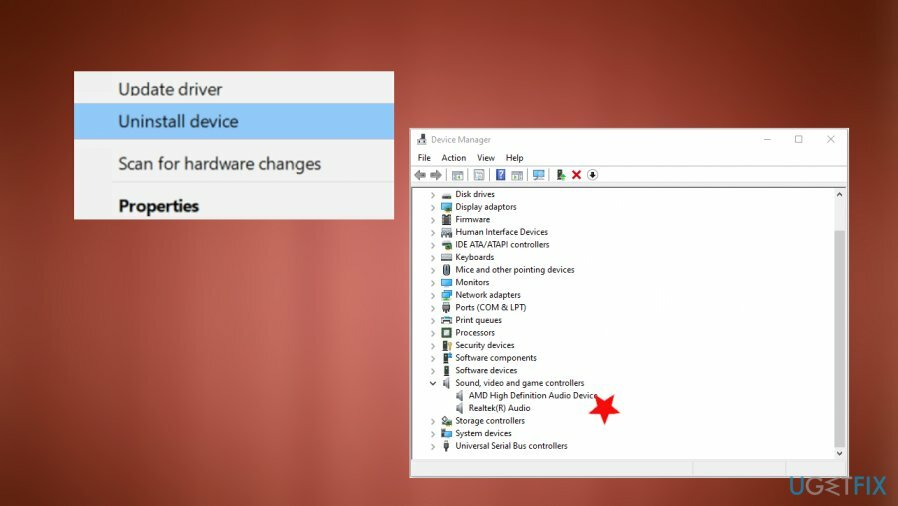
- Escolher Desinstale o driver do dispositivo de áudio de alta definição AMD.
- Marque a caixa perto de Exclua o software do driver para este dispositivo e desinstalar.
- Reinicie o PC.
Restaure as configurações padrão para corrigir os problemas do driver do dispositivo de áudio de alta definição AMD
Para reparar o sistema danificado, você deve comprar a versão licenciada do Reimage Reimage.
- Aberto Painel de controle e encontra Som definições.
- Clique com o botão direito no caixas de som parte e escolha Propriedades.
- Achar Avançado e clique Restaurar padrões.
Repare seus erros automaticamente
A equipe ugetfix.com está tentando fazer o melhor para ajudar os usuários a encontrar as melhores soluções para eliminar seus erros. Se você não quiser ter problemas com técnicas de reparo manual, use o software automático. Todos os produtos recomendados foram testados e aprovados por nossos profissionais. As ferramentas que você pode usar para corrigir seu erro estão listadas abaixo:
Oferta
faça isso agora!
Baixar correçãoFelicidade
Garantia
faça isso agora!
Baixar correçãoFelicidade
Garantia
Se você não conseguiu corrigir seu erro usando Reimage, entre em contato com nossa equipe de suporte para obter ajuda. Por favor, deixe-nos saber todos os detalhes que você acha que devemos saber sobre o seu problema.
Este processo de reparo patenteado usa um banco de dados de 25 milhões de componentes que podem substituir qualquer arquivo danificado ou ausente no computador do usuário.
Para reparar o sistema danificado, você deve comprar a versão licenciada do Reimage ferramenta de remoção de malware.

Para ficar completamente anônimo e evitar o ISP e o governo de espionagem em você, você deve empregar Acesso privado à Internet VPN. Ele permitirá que você se conecte à Internet sendo completamente anônimo, criptografando todas as informações, evitando rastreadores, anúncios, bem como conteúdo malicioso. Mais importante ainda, você interromperá as atividades ilegais de vigilância que a NSA e outras instituições governamentais estão realizando nas suas costas.
Circunstâncias imprevistas podem acontecer a qualquer momento durante o uso do computador: ele pode desligar devido a um corte de energia, um A Tela Azul da Morte (BSoD) pode ocorrer, ou atualizações aleatórias do Windows podem ocorrer na máquina quando você se ausenta por alguns minutos. Como resultado, seus trabalhos escolares, documentos importantes e outros dados podem ser perdidos. Para recuperar arquivos perdidos, você pode usar Data Recovery Pro - ele pesquisa cópias de arquivos que ainda estão disponíveis em seu disco rígido e os recupera rapidamente.